Installation einer TYPO3 Extension als ZIP-Datei

Wenn Sie eine TYPO3 Extension für Ihren Anwendungszweck gefunden haben, müssen Sie diese in Ihr System einbinden. Sollten Sie den Composer oder ein anderes Tool zur Sourcenverwaltung auf Ihrem Server nutzen, können Sie den ersten der beiden folgenden Schritte naturgemäß überspringen. Sollten Sie jedoch den üblichen Weg über das TYPO3 Backend wählen, dann gehen Sie bitte wie folgt vor.
TYPO3 Extension über Backend in System einbinden
Der beste Weg zum Einfügen einer Extension in Ihr System ist, eine Erweiterung als ZIP-Datei herunterzuladen und zu speichern. Diese können Sie dann über die unten stehende Maske in Ihr System einbinden:
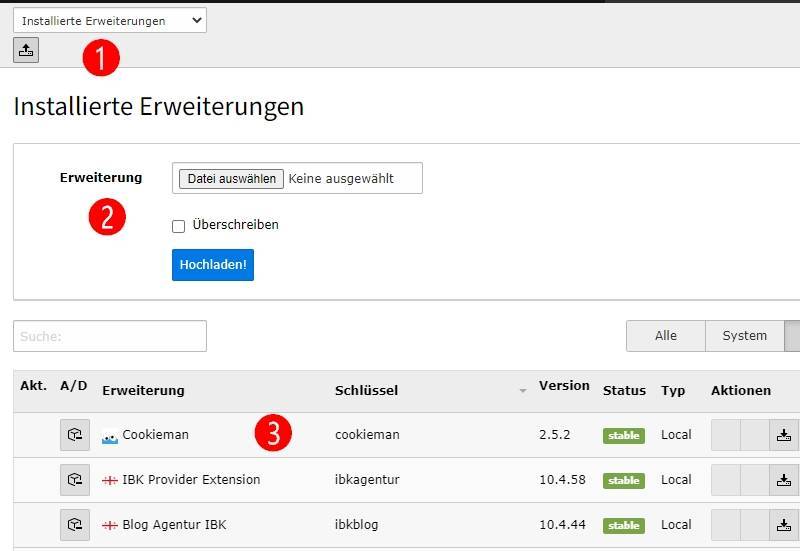
- Achten Sie darauf, dass "Installierte Erweiterungen" ausgewählt ist
- Wählen Sie die ZIP-Datei, klicken Sie ggf. bei einem update auf "Überschreiben" und auf den Button "Hochladen!".
- Wenn die Extension installiert und aktiv geschaltet ist, erscheint diese mit dem Namen des Schlüssels in der Liste.
TYPO3 Erweiterung einfügen abschließen
Wenn Sie eine Erweiterung in Ihr System integriert haben, sollten Sie die folgenden Schritte durchführen:
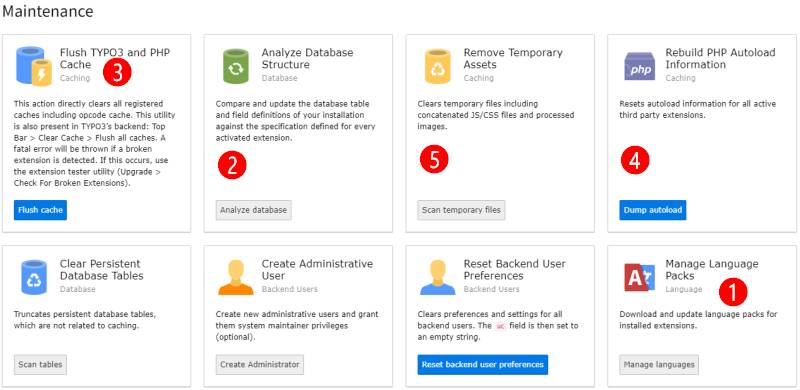
- Manage Language Packs:
Laden Sie die Sprachpakete für die neue Extension herunter. Mit diesem Schritt bringen Sie zudem Ihr System auf den neuesten Stand - Analyze Database Structure:
Falls es bei der Installation nicht in einem Rutsch geklappt hat oder Sie eine Installation über Composer bzw. ein ähnliches System vollzogen haben, können Sie überprüfen ob die Datenbank den Vorgaben der neuen Extension entspricht. - Flush TYPO3 and PHP Cache
Leeren Sie den gesamten Cache Ihres Systems - Bauen Sie den autoload Bereich der Extensions neu auf, damit Ihr TYPO3 alle Klassen und Methoden der neuen Erweiterung kennt
- Optional: Sollte es zu Fehlermeldungen bei der Installation gekommen sein, können Sie diese nun löschen
Installation einer Extension als ZIP-Datei im TYPO3 Backend
Installation einer Extension als ZIP-Datei im TYPO3 Backend